QQ邮箱手机版设置通知不显示邮件详情的方法
2024-06-13 11:11作者:91下载站
很多小伙伴在使用QQ邮箱的过程中可能会遇到重要的邮件信息直接在通知栏中显示的情况,为了避免自己收到的邮件内容在通知栏中被别人看到,我们可以选择进入QQ邮箱的设置页面,然后在该页面中找到“新邮件提醒”选项,点击打开该选项,接着在新邮件提醒设置页面中,我们找到“通知显示邮件详情”选项,直接点击关闭该选项的开关按钮即可。有的小伙伴可能不清楚具体的操作方法,接下来小编就来和大家分享一下QQ邮箱手机版设置通知不显示邮件详情的方法。
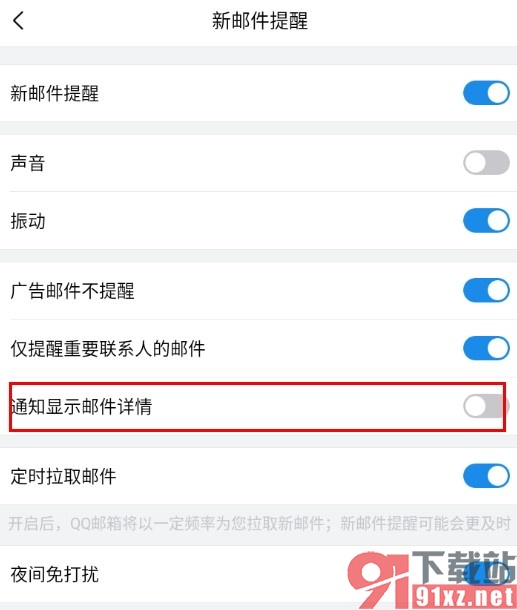
方法步骤
1、第一步,我们先点击打开手机桌面上的QQ邮箱,然后在QQ邮箱页面中再点击打开自己的头像
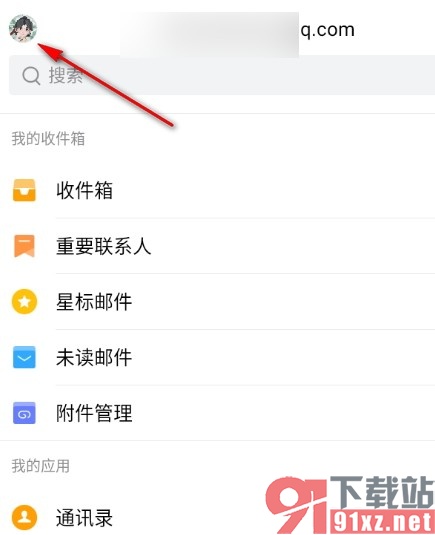
2、第二步,打开自己的头像,进入邮箱主页,然后在该页面中找到“设置”选项,点击打开该选项
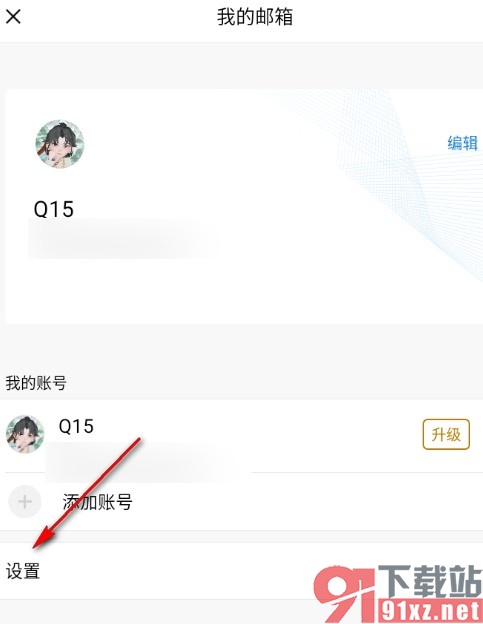
3、第三步,进入QQ邮箱的设置页面之后,我们在该页面中找到并打开“新邮件提醒”选项
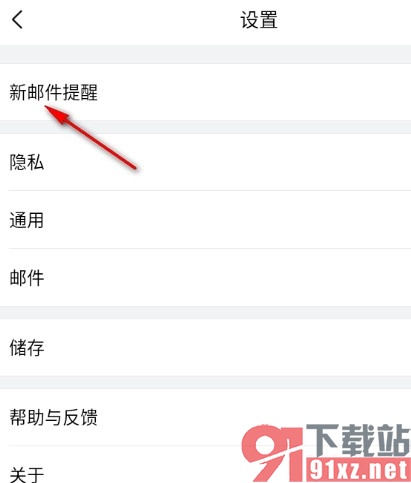
4、第四步,进入“新邮件提醒”设置页面之后,我们在该页面中找到“通知显示邮件详情”选项,点击关闭该选项的开关按钮即可
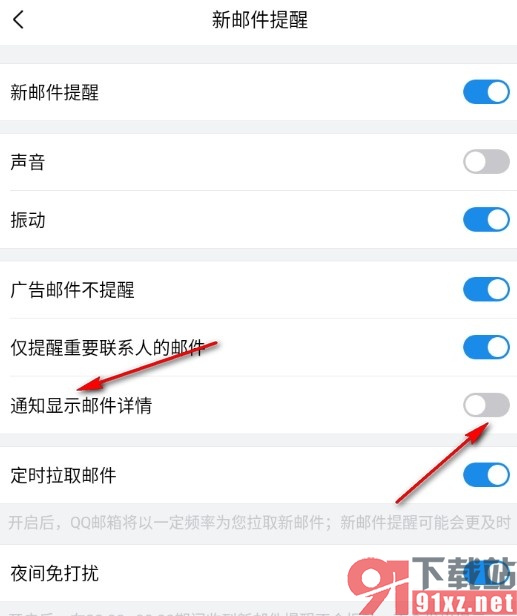
以上就是小编整理总结出的关于QQ邮箱手机版设置通知不显示邮件详情的方法,很多小伙伴在使用QQ邮箱的过程中可能会需要关闭邮件详情显示功能,这时我们只需要使用上述方法关闭QQ邮箱中的“通知显示邮件详情”功能即可,感兴趣的小伙伴快去试试吧。
